|
|
|
| | 1 | 2 | 3 |
| 4 | 5 | 6 | 7 | 8 | 9 | 10 |
| 11 | 12 | 13 | 14 | 15 | 16 | 17 |
| 18 | 19 | 20 | 21 | 22 | 23 | 24 |
| 25 | 26 | 27 | 28 | |
|
| |
|
|
|
|
|
|
|
|
|
|
|
|
|
เป็นงานเป็นการ สอนวาดรูป
เวลาวาดภาพการ์ตูนผมทำแบบนี้ฮับ
1.เปิด adobe Illustrator ขึ้นมา
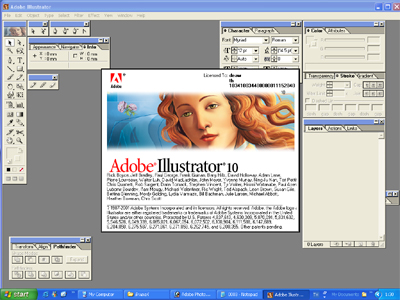
2.สร้าง New Document ขึ้นมา 1 แผ่น ตั้งค่าเป็น A4
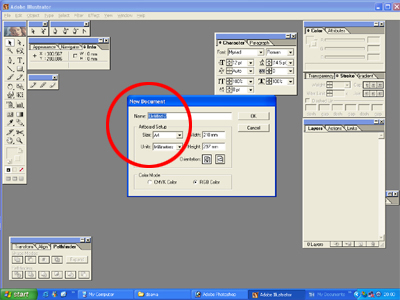
3.ได้พื้นที่ใช้งาน ขาวๆ เหมือน โปรแกรมทั่วๆไป
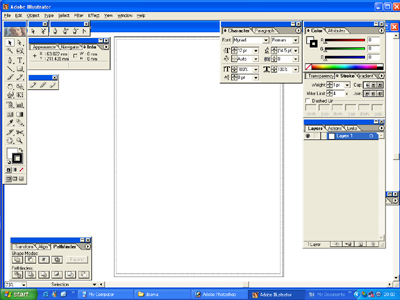
4.คลิ๊กเลือกที่ รูปปากการ Pen Tool ตรง กล่องเครื่องมือ (ใช้สำหรับวาดเส้นนั่นเอง)
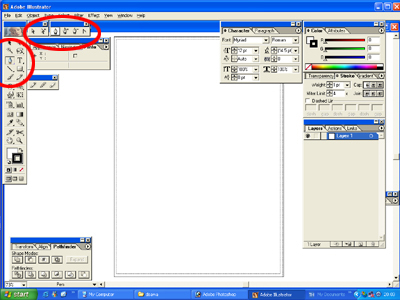
5.มาถึงก็ใส่เลยฮับ ว่าจะวาดเป็นรูปอะไร (อันนี้บางคนเขาจะร่างลงกระดาษก่อนแล้วค่อยสแกนภาพมาวาดตามอันนี้ก็ได้ฮับ) แต่แบบวาดเลยในคอมๆ นี้คือสไตล์ผมถนัดฮับ ในรูปผมเริ่มจากใบหน้าก่อน
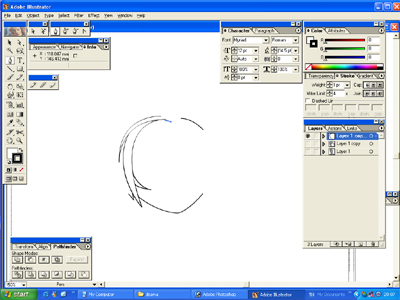
6.แล้วก็มาส่วนที่เป็นเส้นผม
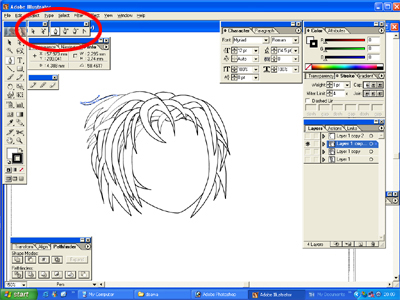
7.ค่อยๆ วาดไปเรื่อยครับ อันนี้ในสมองผมจะจินตนาการไว้แล้วนะฮับ ว่าจะทำไปยังไงต่อไป (เป็นประสบการณ์ส่วนตัวฮับ)
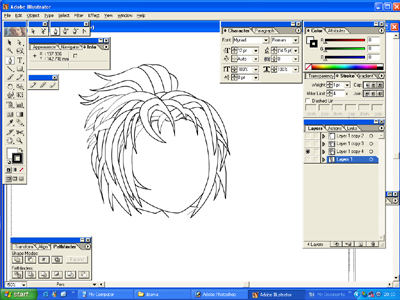
8.เริ่มใส่รายละเอียด ของเส้นผม จนเสร็จ แล้ววาดตา
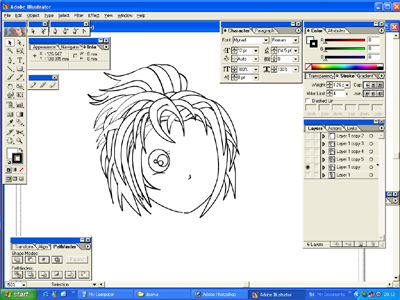
9.วาดให้ครบที่เป็นส่วนของใบหน้าตามคิดไว้
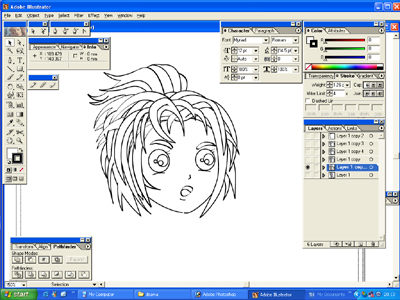
10.วาดโครงร่างเสื้อผ้า และส่วนที่เกี่ยวข้อง

11.เก็บรายละเอียดไปเรื่อยๆครับ จนได้โครงภาพของเรา

12.เพิ่มอาวุธดาบเข้ามา เป็นอันว่าลายเส้นของผมเสร็จแล้วฮับ

13.ผมจะเอาลายเส้น ส่งไปที่ โปรแกรม Adobe Photoshop โดยใช้คำสั่ง Export
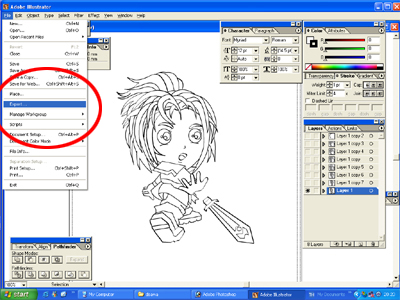
14.เลือก Save format แบบ .PSD (นามสกุลของโปรแกรม Adobe Photoshopนั่นเอง)
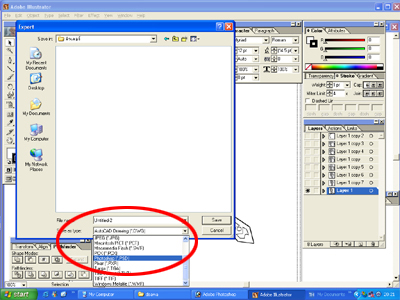
15.ก็ saveไปเก็บยัง ห้องเก็บงานของเรา
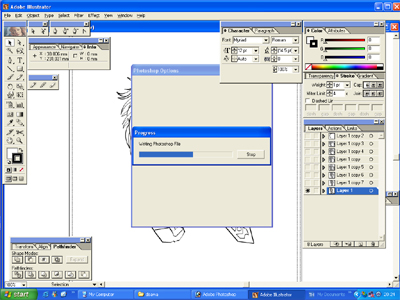
16.เปิดโปรแกรม Adobe Photoshop ขึ้นมาฮับ
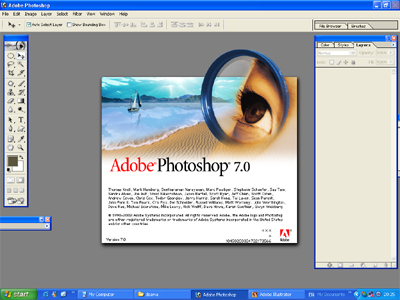
17.เปิด file งานที่เรา save ไว้ขึ้นมา

18.เปิดมาแล้วเป็นแบบนี้ล่ะครับ

19.ใช้เครื่องมือ Magic wand tool มาคลิ๊กตรงพื้นที่สีขาวตรงไหนก็ได้ที่เป็นสีขาว แล้วเลือกคำสั่ง Select/similar
มันก็จะเลือก ส่วนสีขาวทั้งหมดก็คือส่วนที่เป็น ส่วนเกินออกไป เพราะเราต้องการแค่ลายเส้นฮับผ๊ม
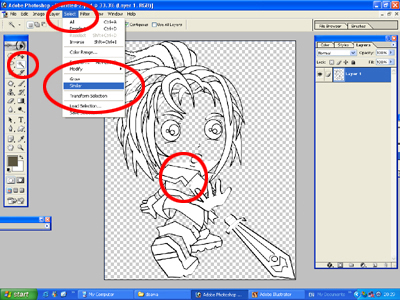
20.จะมีเส้นประ select วิ่งรอบๆ

21.ไปที่ edit/cut
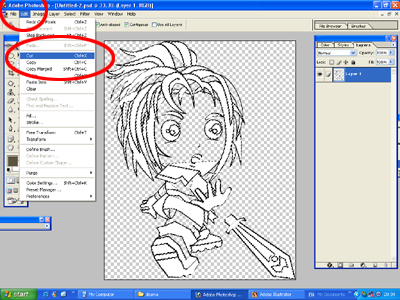
22.ทีนี้จะเหลือแต่ลายเส้นดำให้เราแล้วฮับ

23.เปลี่ยนชื่อlayer หน่อยเพื่อจะได้จำง่าย ตั้งชื่อ ว่าline art
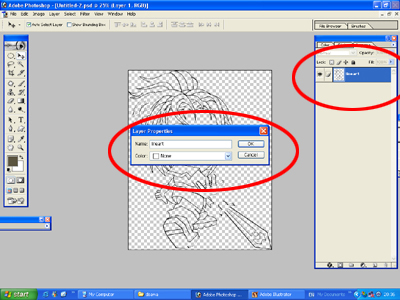
24.สร้าง new layer set1 ขึ้นมาฮับ
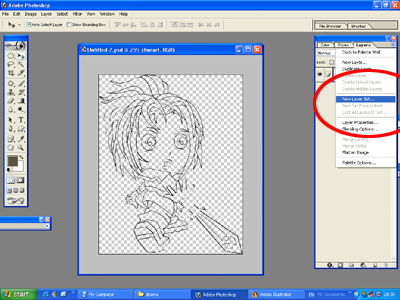
25.จะได้เป็นกล่องเอาไว้เก็บงาน จำง่ายๆดีฮับ
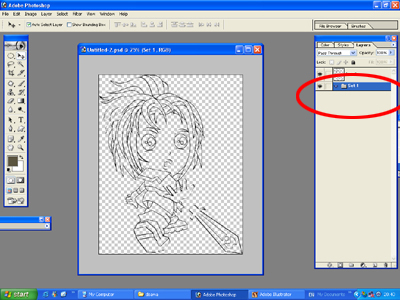
26.สร้าง New Layer อีกอันหนึ่ง ตั้งชื่อ ว่า BG 1
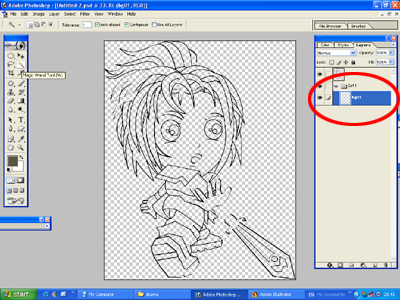
27.คลิ๊กที่ layer line art ใช้เครื่องมือ Magic wand tool คลิ๊กตรงช่องว่างที่ใบหน้า มือ และแขน
โดยกดปุ่ม Shift ค้างไว้ขณะเลือกยังบริเวณอื่นที่เลือก จะมีเส้นประวิ่งไปรอบๆ เรียกว่า selection
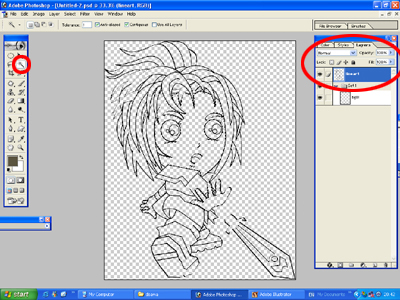
28.คลิ๊กที่ Layer Bg 1
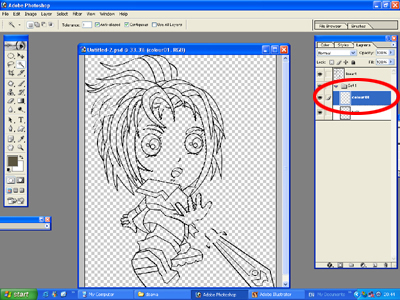
29.ตอนนี้เราจะใส่สีให้ ใบหน้า มือ และแขน ไปที่ window/swatches เพื่อจะได้ถาดสีมาใช้ระบายรูป
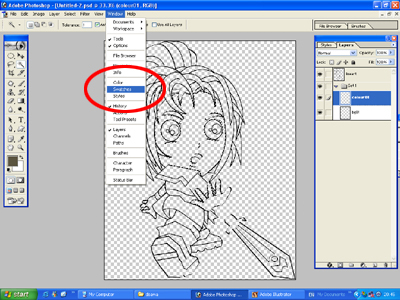
30.เลือกสี ที่ถาดสี คิดไว้ก่อนว่าจะใช้สีอะไร
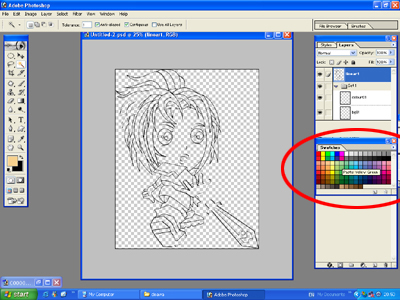
31.คลิ๊ก Layer Bg 1 แล้วเลือกสีจากถาดสี swatches แล้วเทสีโดย ไปที่ Edit/Fill ก็จะเกิดสีลงมาที่
ภาพแต่อยู่ใน Layer bg1 ที่เราตั้งไว้
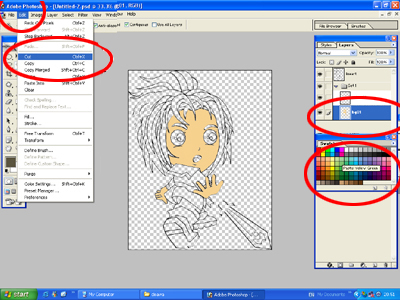
32.สร้าง New Layer อีกอันหนึ่ง ตั้งชื่อ ว่า BG 2
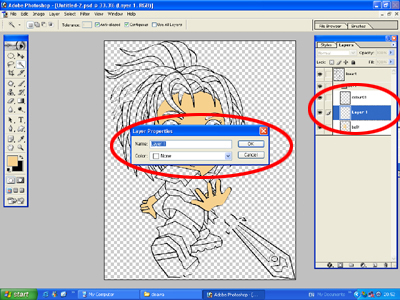
33.คลิ๊กที่ layer line art ใช้เครื่องมือ Magic wand tool คลิ๊กตรงช่องว่างขาวที่เป็นเส้นผมทุกจุด
โดยกดปุ่ม Shift ค้างไว้ขณะเลือกยังบริเวณอื่นที่เลือก เมื่อเสร็จ ก็เลือกสีของเส้นผม ที่ถาดสี swatches
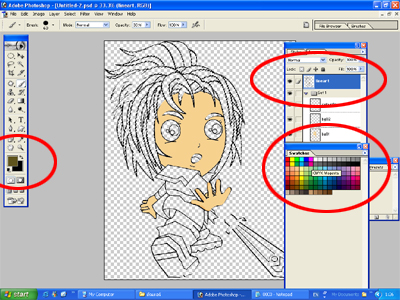
34.คลิ๊ก Layer Bg 2 แล้วเลือกสีจากถาดสี swatches แล้วเทสีโดย ไปที่ Edit/Fill (ทำแบบเดิม)
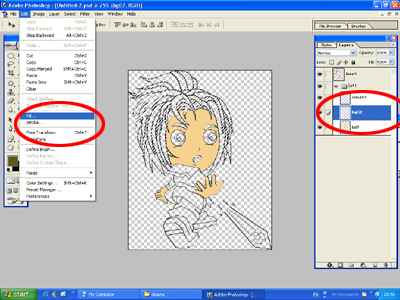
35.ก็จะได้สีของเส้นผม ใน Layer Bg 2

36.เลือกส่วนอื่นที่ยังไม่ได้เทสี ในที่นี้คือ รองเท้า และผ้ามัดเอวสายดำ ก็ทำแบบเดิมเลยฮับ
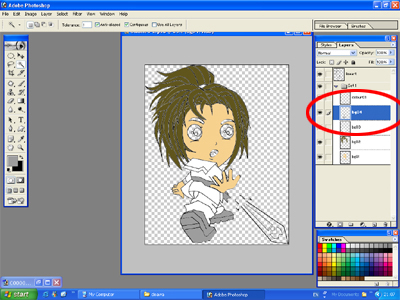
37.สร้าง New Layer อีกอันหนึ่ง ตั้งชื่อ ว่า Shadow เพื่อทำน้ำหนักเงา

38.คลิ๊ก Brush ที่กล่องเครื่องมือ ก็คือหัวแปรงพู่กันเราก็เลือกเอาตามเหมาะสม ไม่ใหญ่ไม่เล็กเกินไป กดปุ่ม { } ที่ Keybord ซ้ายจะเล็ก ขวาจะใหญ่ ก็ได้ครับ อันผมชอบเร็วดีไว้เลือกขนาดหัวแปรง
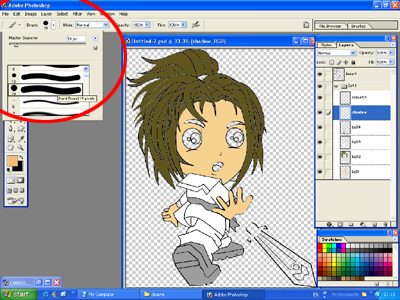
39.ตั้งเป็น โหมดสีเป็น Multiply ใน Option Layer
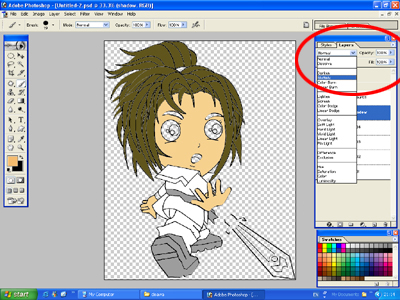
40.คลิ๊กเลือกสีที่ถาดสี

41.อยู่ที่ Layer Shadow ก็ระบายไปเลยฮับผ๊ม เลือกน้ำหนัก อ่อน เข้มและแรงกด ของพู่กันที่ระบายตรงช่อง ที่วงแดงๆ นั่นได้ด้วยนะฮับ
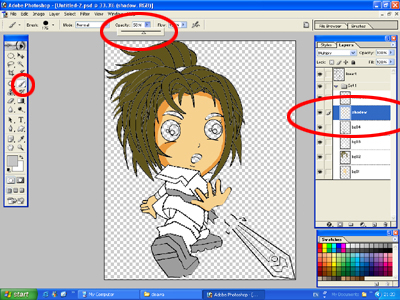
42.ระบายดูโดยรวมของภาพก่อน

43.ใส่น้ำหนักเพิ่มทีละจุด ๆ ไป

44. ค่อยๆ ทำไปอย่ารีบร้อน ใจเย็นๆ เหนื่อยก็พักฮับผ๊ม

45.ขยายดู ใหญ่ๆ ที่ Zoom Toolแล้วเก็บรายละเอียดไปเรื่อยๆ ทีละจุด ๆ

46.สร้าง Layerขึ้นมาใหม่ ตั้งชื่อว่า Hilight ก็คือ แสงที่ส่องมากระทบนั่นเอง
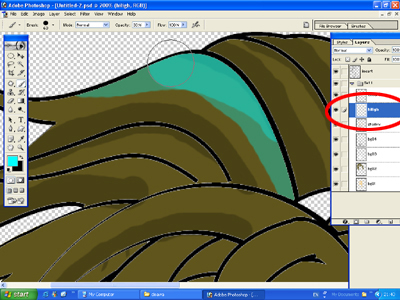
47.เก็บไปเรื่อยๆ ฮืม...ชักเริ่มเป็นรูปเป็นร่างแล้วละฮับ

48.ลงสีตา และดาบ ตกแต่งเก็บรายละเอียดทำตามกระบวนการเก่าๆ นั่นเองละฮับ ในแต่ละจุด พอมาถึงนี้แล้วคงพอเข้าใจกันบ้างแล้วใช่มั๊ยฮับ

49.แล้วก็ใส่ Background จนในที่สุดเป็นอันเสร็จนั่นเองฮับผ๊ม อย่าลืม Svae งานด้วยนะฮับ (เกือบลืมบอก..เล่นเอา เหนื่อยเลย ผมเริ่มมึนๆ แล้ว อิอิ)

อันนี้เป็นสไตล์การทำงานของผมนะฮับ ซึ่งใช้เพียง เม้าท์ธรรมดาๆ อันละ 199บาทนี่ละฮับ

ขอบคุณที่กรุณาดูจนจบนะฮับ<
| Create Date : 01 กุมภาพันธ์ 2550 |
| Last Update : 2 พฤศจิกายน 2553 14:12:45 น. |
|
20 comments
|
| Counter : 8508 Pageviews. |
 |
|
|
โดย: smack  วันที่: 1 กุมภาพันธ์ 2550 เวลา:14:20:10 น. วันที่: 1 กุมภาพันธ์ 2550 เวลา:14:20:10 น. |
|
|
|
โดย: nui (AWATARN  ) วันที่: 1 กุมภาพันธ์ 2550 เวลา:17:19:54 น. ) วันที่: 1 กุมภาพันธ์ 2550 เวลา:17:19:54 น. |
|
|
|
โดย: kee (ปลุ่ย  ) วันที่: 1 กุมภาพันธ์ 2550 เวลา:18:08:14 น. ) วันที่: 1 กุมภาพันธ์ 2550 เวลา:18:08:14 น. |
|
|
|
โดย: walk in dream (walkin  ) วันที่: 2 กุมภาพันธ์ 2550 เวลา:0:13:44 น. ) วันที่: 2 กุมภาพันธ์ 2550 เวลา:0:13:44 น. |
|
|
|
โดย: Chini  วันที่: 2 กุมภาพันธ์ 2550 เวลา:5:33:58 น. วันที่: 2 กุมภาพันธ์ 2550 เวลา:5:33:58 น. |
|
|
|
โดย: Tang_Siri  วันที่: 2 กุมภาพันธ์ 2550 เวลา:22:08:53 น. วันที่: 2 กุมภาพันธ์ 2550 เวลา:22:08:53 น. |
|
|
|
โดย: Chini  วันที่: 3 กุมภาพันธ์ 2550 เวลา:6:00:27 น. วันที่: 3 กุมภาพันธ์ 2550 เวลา:6:00:27 น. |
|
|
|
โดย: monkey_bone  วันที่: 3 กุมภาพันธ์ 2550 เวลา:11:11:58 น. วันที่: 3 กุมภาพันธ์ 2550 เวลา:11:11:58 น. |
|
|
|
โดย: jan_tanoshii  วันที่: 4 กุมภาพันธ์ 2550 เวลา:18:20:20 น. วันที่: 4 กุมภาพันธ์ 2550 เวลา:18:20:20 น. |
|
|
|
โดย: pichsud (Pichsud  ) วันที่: 5 กุมภาพันธ์ 2550 เวลา:22:01:08 น. ) วันที่: 5 กุมภาพันธ์ 2550 เวลา:22:01:08 น. |
|
|
|
โดย: Chini  วันที่: 6 กุมภาพันธ์ 2550 เวลา:12:39:08 น. วันที่: 6 กุมภาพันธ์ 2550 เวลา:12:39:08 น. |
|
|
|
โดย: ธีรพงษ์ (AWATARN  ) วันที่: 9 กุมภาพันธ์ 2550 เวลา:10:50:44 น. ) วันที่: 9 กุมภาพันธ์ 2550 เวลา:10:50:44 น. |
|
|
|
โดย: พจมารร้าย  วันที่: 9 กุมภาพันธ์ 2550 เวลา:22:06:16 น. วันที่: 9 กุมภาพันธ์ 2550 เวลา:22:06:16 น. |
|
|
|
โดย: walk in dream (walkin  ) วันที่: 9 กุมภาพันธ์ 2550 เวลา:23:03:27 น. ) วันที่: 9 กุมภาพันธ์ 2550 เวลา:23:03:27 น. |
|
|
|
โดย: ถ่านหินจำศีล  วันที่: 23 กุมภาพันธ์ 2550 เวลา:2:02:23 น. วันที่: 23 กุมภาพันธ์ 2550 เวลา:2:02:23 น. |
|
|
|
โดย: ไม้ไต่คู้  วันที่: 14 มีนาคม 2550 เวลา:20:30:43 น. วันที่: 14 มีนาคม 2550 เวลา:20:30:43 น. |
|
|
|
โดย: MYOMYO  วันที่: 16 มีนาคม 2550 เวลา:15:49:24 น. วันที่: 16 มีนาคม 2550 เวลา:15:49:24 น. |
|
|
|
โดย: หิมะสีดำ (หิมะสีดำ  ) วันที่: 20 มีนาคม 2550 เวลา:22:53:08 น. ) วันที่: 20 มีนาคม 2550 เวลา:22:53:08 น. |
|
|
|
|
|
|

